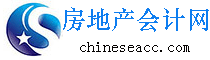一、安装类
㈠问:通用工会财会软件目前有几个版本,应该如何下载安装?
答:目前通用工会财会软件有两个版本,分别是“通用财会软件工会7.0版 (暨财政部《工会会计制度》管理系统软件V1.0版)和“财政部《工会会计制度》管理系统软件V2.0版 (点击下载)”。两个版本的软件供各级工会免费下载、使用。
㈡问:如何将通用工会财会软件7.0版本升级到《工会会计制度》管理系统软件V2.0版?
答:请在升级前务必做好以下准备工作
?对原版本的通用工会财会核算软件进行数据备份
?关闭所有的杀软、防火墙及其他实时监控防护软件,升级成功后再开启,如不关闭这些软件,可能引起其拦截升级文件,导致升级失败
?退出原版通用工会财会软件所有功能模块,同时退出其他应用软件
已使用通用工会财会软件7.0版本(暨财政部《工会会计制度》管理系统软件V1.0版)的工会通过安装软件升级包无缝衔接模式进行升级。点击下载“update2011工会升级包”,
直接双击update2011工会升级包.exe程序,根据提示进行升级。软件升级完成后在桌面自动生成“财政部《工会会计制度》管理系统”快捷图标,升级即成功。
㈢问:安装《工会会计制度》管理系统软件V2.0版时出现错误(如出现下图显示的错误)或软件自动弹出安装程序导致无法安装如何处理?

答:可能引起安装失败原因:1、下载“《工会会计制度》管理系统V2.0安装盘”没有达到100%时就开始安装,导致下载软件不完整致使无法安装;2、因为“《工会会计制度》管理系统V2.0安装盘”是压缩文件形式,必须先进行解压缩,解压缩不完整容易造成软件无法安装。
解决办法:
1、重启Windows操作系统并重新下载“《工会会计制度》管理系统V2.0安装盘”,对下载的软件进行解压缩,运行其中“Autorun.exe”程序,根据提示进行安装,安装完成后在桌面自动生成“财政部《工会会计制度》管理系统”快捷图标,安装成功。
2、如前述方法仍不能安装,可以先下载通用工会财会软件7.0版(暨财政部《工会会计制度》管理系统软件V1.0版),再通过软件升级包进行升级完成安装。
二、系统设置
㈣问:什么是数据备份?V2.0版对备份功能作了哪些改进?
答:数据备份是将本系统存放在硬盘中的数据建立软盘副本或硬盘文件副本,一旦硬盘数据被破坏,通过恢复功能能使系统数据得到尽快恢复以保证业务的正常进行。
V2.0版对备份功能进行调整加强。增加了“账套引出”和“账套引入”功能。这些功能能够方便地恢复报表信息、报表模板,使备份的文件含账套信息并自动建账,不必重新建立账套。
㈤问:为什么进入系统管理后不能数据备份?应该如何解决?
答:出现无法进行数据备份,主要是因为操作人员(即用户)没有数据备份的权限,必须要为相应的操作人员添加“数据管理”功能权限,才能进行数据备份。
出现不能数据备份情况,建议以系统默认“dba”用户(即系统管理员)来进行数据备份。备份步骤如下:进入系统管理子系统,出现用户登录界面,如下图

用户选择“dba”(没有密码),直接点击【确定】按钮。选择【数据管理】→在下拉式菜单选择备份的账套名称以及需要备份的年份(一个年度账生成一个备份文件),点击【备份】按钮→选择保存的路径,根据提示即可完成备份。
三、账务处理和经费管理
㈥问:如何查询以前年度会计凭证和账簿?
答:《工会会计制度》管理系统软件V2.0可以通过登录时修改“业务日期”中的“年度”,直接进入到以往会计年度,方便的查到以前年度会计信息。
㈦问:基层工会如何在《工会会计制度》管理系统软件V2.0版中设置上缴经费比例?
答:基层工会可在“经费管理”中进行初始化设置。例如某基层工会进行如下设置:
1、在“本单位设置”中,单击“本级经费比例设置”,在打开的窗口中点击“增行”,按下列比例设置。
缴费单位上缴比例本级留存经费比例本级上缴经费比例下拨经费比例
100 60 40
2、在“本单位信息”中,录入“单位代码”和“单位名称”,并设置经费比例。
单位代码:001单位名称:某某基层工会
单位上缴比例:100单位留存比例:60
四、报表及账簿打印
㈧问:为什么使用套打模式打印出来的格式与专用套打纸张有差异?
答:遇到套打出现格式问题时,应检查打印机中安装的打印机驱动程序是否正确,如果打印驱动程序与打印机型号不匹配,则容易出现差错。
㈨问:能否使工会主席、财务负责人和制表人姓名直接生成在工会会计报表上?
答:有两种办法可以生成此功能,以资产负债表为例:
1、打开报表管理子系统,选择【窗口】下拉式菜单中的【报表制作】→再选择【文件】菜单中的【新建报表】,选中资产负债表,添加工会主席、财务负责人和制表人姓名,并保存报表。
2、打开报表管理子系统→点击【窗口】下拉式菜单→选择【模板定义】,再选择【文件】菜单中的【打开模板】,选中资产负债表,添加工会主席、财务负责人和制表人姓名,并保存模板。
㈩问:使用A4纸打印账簿和凭证出现打印超出边界应如何处理?
答:由于使用的操作系统和打印机型号不同,可能会遇到打印出来的账簿和凭证超过A4纸边界情况,以打印账簿为例,可通过“打印设置”功能进行微调来解决。

具体步骤如下:进入“账务处理”子系统,选择【总账】→单击【账簿打印】→点击【打印设置】按钮→选择【工作表】,直接修改列宽的数值,修改完成后【确定】即可。
|